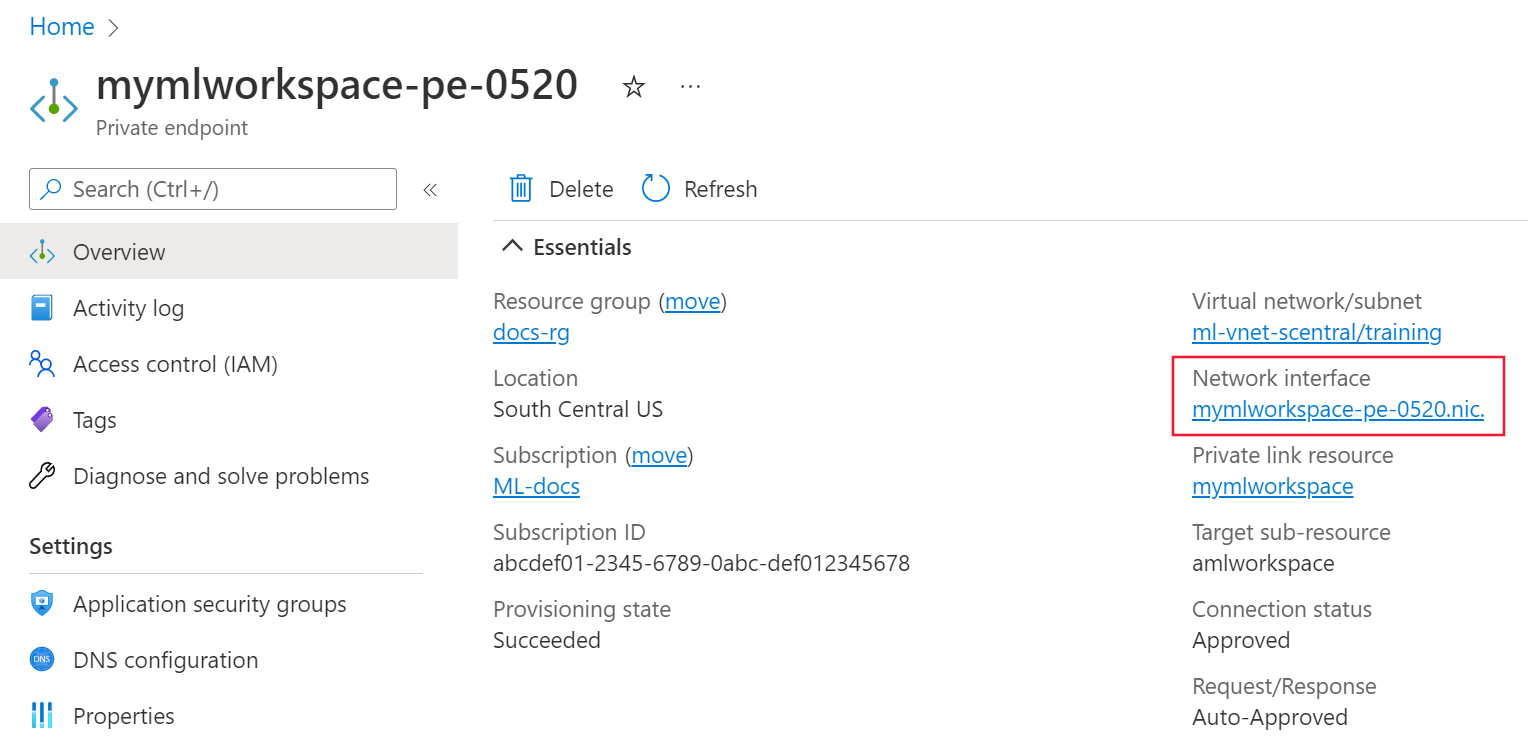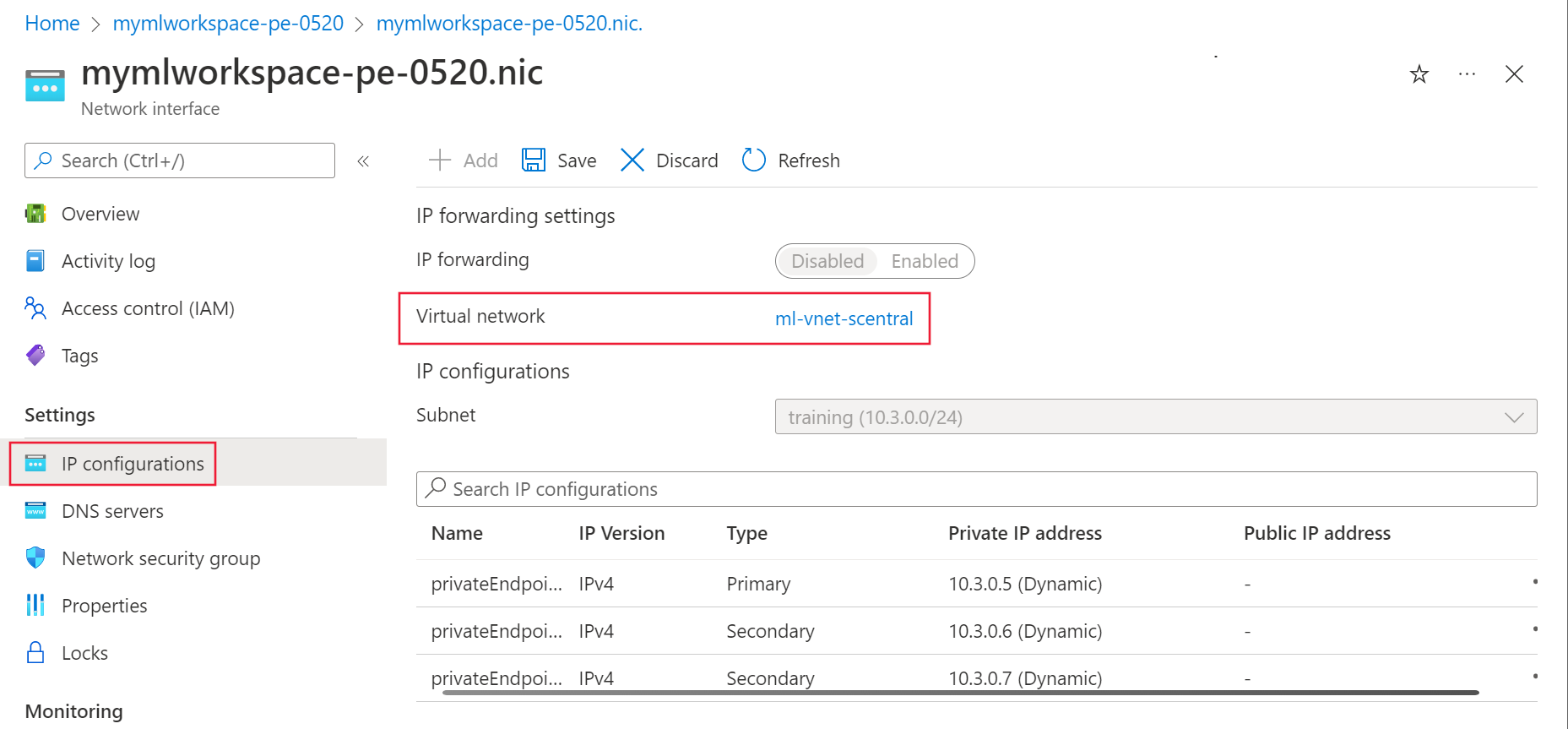Řešení potíží s připojením privátního koncového bodu
Když se připojíte k pracovnímu prostoru Azure Machine Learning nakonfigurovaného pomocí privátního koncového bodu, může dojít k chybě 403 nebo zprávě s oznámením, že přístup je zakázaný. Tento článek vysvětluje, jak můžete zkontrolovat běžné problémy s konfigurací, které způsobují tuto chybu.
Tip
Před použitím kroků v tomto článku vyzkoušejte diagnostické rozhraní API pracovního prostoru služby Azure Machine Learning. Může vám pomoct s identifikací problémů s konfigurací pracovního prostoru. Další informace naleznete v tématu Použití diagnostiky pracovního prostoru.
Konfigurace DNS
Postup řešení potíží s konfigurací DNS se liší podle toho, jestli používáte Azure DNS nebo vlastní DNS. Pomocí následujících kroků určete, který z nich používáte:
Na webu Azure Portal vyberte privátní koncový bod pro váš pracovní prostor Azure Machine Learning.
Na stránce Přehled vyberte odkaz Síťové rozhraní.
V části Nastavení vyberte Konfigurace PROTOKOLU IP a pak vyberte propojení virtuální sítě .
V části Nastavení na levé straně stránky vyberte položku servery DNS.
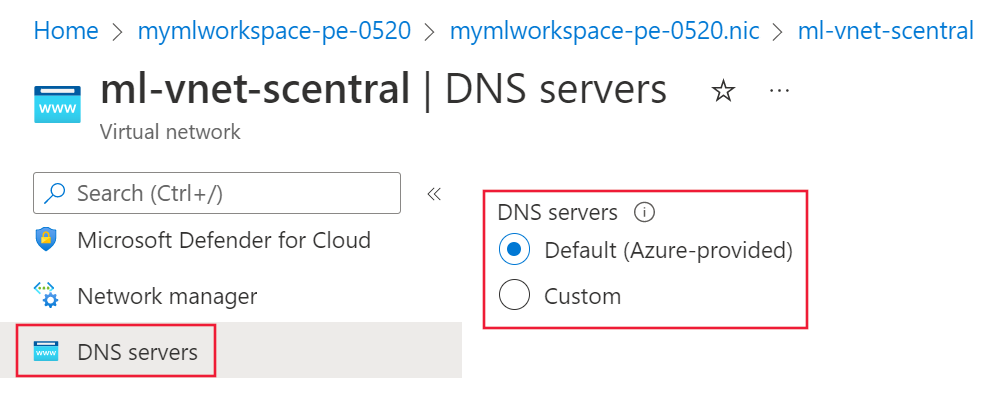
- Pokud je tato hodnota výchozí (zadaná azure) nebo 168.63.129.16, virtuální síť používá Azure DNS. Přejděte do části Řešení potíží s Azure DNS.
- Pokud je uvedená jiná IP adresa, virtuální síť používá vlastní řešení DNS. Přejděte do části Řešení potíží s vlastním DNS.
Řešení potíží s vlastním DNS
Pomocí následujícího postupu ověřte, jestli vaše vlastní řešení DNS správně přeloží názvy na IP adresy:
Na virtuálním, přenosném nebo stolním počítači nebo jiném výpočetním prostředku s funkčním připojením k privátnímu koncovému bodu otevřete webový prohlížeč. V prohlížeči přejděte na adresu URL odpovídající vaší oblasti Azure:
Oblast Azure URL Azure Government https://portal.azure.us/?feature.privateendpointmanagedns=false Platforma Microsoft Azure provozovaná společností 21Vianet https://portal.azure.cn/?feature.privateendpointmanagedns=false Všechny ostatní oblasti https://portal.azure.com/?feature.privateendpointmanagedns=false Na portálu vyberte privátní koncový bod pracovního prostoru. Vytvořte seznam plně kvalifikovaných názvů domén uvedených u privátního koncového bodu.
Otevřete příkazový řádek, PowerShell nebo jiné příkazové prostředí a pro všechny plně kvalifikované názvy domén vrácené v předchozím kroku spusťte následující příkaz. Při každém spuštění tohoto příkazu ověřte, že vrácená IP adresa odpovídá IP adrese plně kvalifikovaného názvu domény uvedené na portálu:
nslookup <fqdn>Spuštění příkazu
nslookup a0a0a0a0-bbbb-cccc-dddd-e1e1e1e1e1e1.workspace.eastus.api.azureml.msnapříklad vrátí hodnotu podobnou následujícímu textu:Server: yourdnsserver Address: yourdnsserver-IP-address Name: a0a0a0a0-bbbb-cccc-dddd-e1e1e1e1e1e1.workspace.eastus.api.azureml.ms Address: 10.3.0.5Pokud příkaz
nslookupvrátí chybu nebo jinou IP adresu, než se zobrazuje na portálu, znamená to, že vlastní řešení DNS není správně nakonfigurované. Další informace najdete v tématu Používání pracovního prostoru s vlastním serverem DNS.
Řešení potíží s Azure DNS
Pokud k překladu názvů používáte Azure DNS, pomocí následujícího postupu ověřte, že je integrace Privátní DNS správně nakonfigurovaná:
V privátním koncovém bodu vyberte konfiguraci DNS. Pro každou položku ve sloupci zóny Privátní DNS by měla být také položka ve sloupci skupiny zón DNS.
Pokud existuje položka Privátní DNS zóny, ale žádná položka skupiny zón DNS, odstraňte a znovu vytvořte privátní koncový bod. Při opětovném vytvoření privátního koncového bodu povolte integraci Privátní DNS zóny.
Pokud skupina zón DNS není prázdná, vyberte odkaz pro položku Privátní DNS zóny.
V zóně Privátní DNS vyberte propojení virtuální sítě. Měla by existovat propojení s virtuální sítí. Pokud žádný neexistuje, odstraňte a znovu vytvořte privátní koncový bod. Při opětovném vytvoření vyberte zónu Privátní DNS propojenou s virtuální sítí nebo vytvořte novou zónu propojenou s ní.
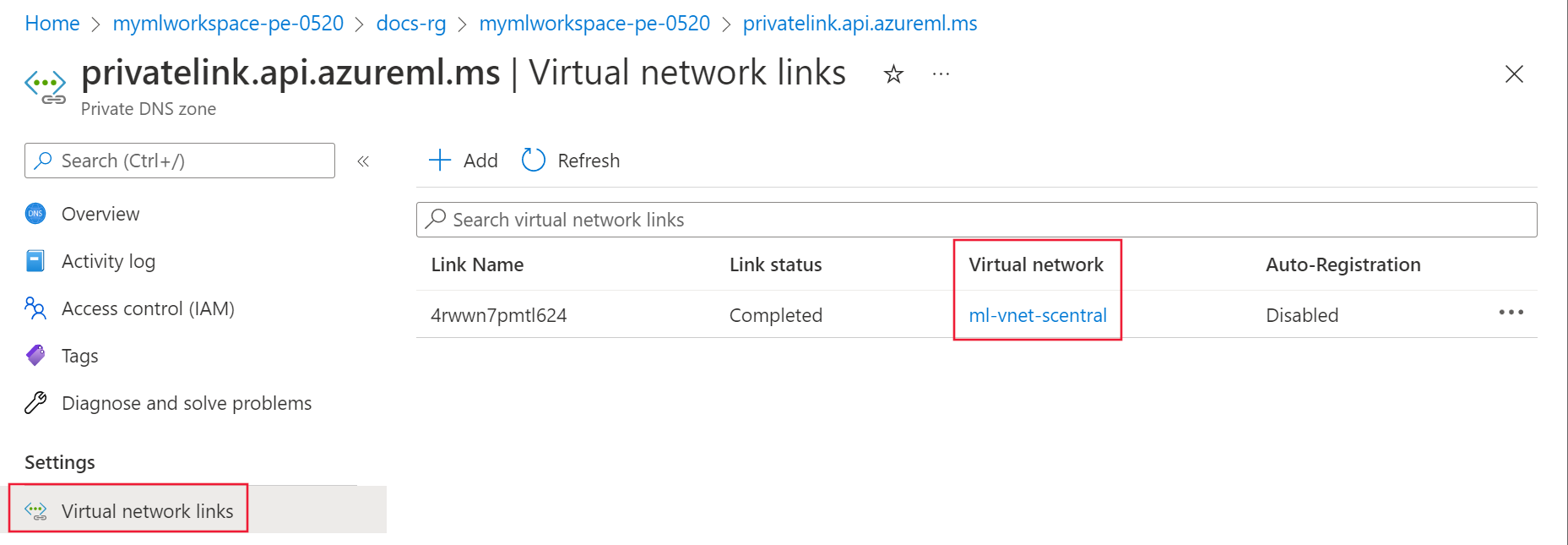
Opakujte předchozí kroky pro zbývající položky zóny Privátní DNS.
Konfigurace prohlížeče (DNS přes HTTPS)
Zkontrolujte, jestli je ve webovém prohlížeči povolený DNS přes PROTOKOL HTTP. DNS přes HTTP může zabránit tomu, aby Azure DNS reagoval s IP adresou privátního koncového bodu.
- Mozilla Firefox: Další informace naleznete v tématu Zakázání DNS přes HTTPS ve Firefoxu.
- Microsoft Edge:
V pravém horním rohu vyberte ... a pak vyberte Nastavení.
V nastavení vyhledejte DNS a potom zakažte Použití zabezpečeného DNS k určení, jak vyhledat síťovou adresu pro weby.
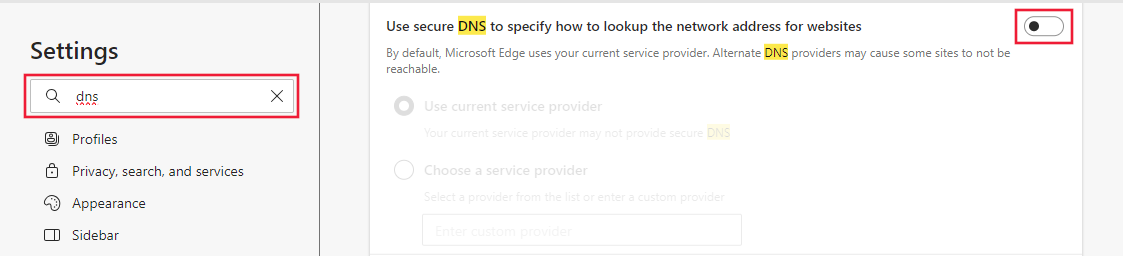
Konfigurace proxy serveru
Pokud používáte proxy server, může zabránit komunikaci se zabezpečeným pracovním prostorem. K otestování použijte jednu z následujících možností:
- Dočasně zakažte nastavení proxy serveru a zjistěte, jestli se můžete připojit.
- Vytvořte soubor PAC (Auto Config) proxy serveru, který umožňuje přímý přístup k plně kvalifikovaným názvům domén uvedeným v privátním koncovém bodu. Měl by také povolit přímý přístup k plně kvalifikovanému názvu domény pro všechny výpočetní instance.
- Nakonfigurujte proxy server tak, aby předával požadavky DNS do Azure DNS.